 Creación de un lecho de textura
Creación de un lecho de textura
|
Modo |
Herramienta |
Conjunto de herramientas |
|
Lecho de textura
|
Modificadores de terreno
|
Planificación de sitio |
El modificador del lecho de textura del terreno puede convertir un polígono 2D en un área del dibujo que puede ser texturizada. Por ejemplo, puede texturizar un césped con hierba, una terraza con ladrillos o un búnker de arena con arena para obtener un aspecto fotorrealista renderizado. Para dibujar un lecho de textura, utilice la herramienta Modificadores de terreno o dibuje una polilínea y, a continuación, seleccione el comando Crear objetos desde formas (consulte Crear objetos desde formas).
Para crear un lecho de textura:
Haga clic en la herramienta y en el modo.
Dibuje el lecho de textura.
Los parámetros son modificables desde la paleta Información del objeto.
Pulse aquí para mostrar u ocultar los parámetros.Pulse aquí para mostrar u ocultar los parámetros.
|
Parámetro |
Descripción |
|
Tolerancia de simplificación |
Introducir un valor positivo para redefinir la distancia horizontal entre las partes más cercanas de dos porciones vecinas del modificador. Una distancia mayor simplifica el polígono del modificador, reduciendo el número de puntos de origen que modifican el modelado de terreno. Una distancia más corta aumenta el número de puntos de origen que modifican el modelado de terreno. Un valor de 0 (cero) no simplifica el modificador. |
|
Total de vértices del modificador |
Muestra el número de vértices creados por el modificador de terreno para modificar el modelado de terreno. |
|
Aplicar a |
Especifica si el modificador de terreno se aplica al modelado de terreno existente o propuesto. |
|
Actualizar el modelado de terreno |
Actualiza el modelado de terreno con las modificaciones que se hayan producido. Si la actualización hace que los contornos del modelado de terreno queden fuera de la gama de elevación mínima/máxima especificada en la configuración del modelado de terreno, se muestra una alerta que permite ajustar la gama. |
|
Configuración física |
Indica el tipo de objeto modificante |
|
Muestra la superficie en 3D |
En las vistas 3D, representa el modificador con un polígono 3D. Esto es conveniente cuando se trabaja con un modificador independientemente de un modelo de terreno, o cuando es útil ver el modificador de terreno en la superficie del modelo de terreno en vistas 3D. Deseleccione la opción para ocultar la geometría y mostrar el lecho de textura sólo con su textura. |
|
Lecho de textura |
|
|
Textura de Clase |
Seleccione <Clase de huerto> para utilizar la textura especificada para la clase de huerto; seleccione una clase, o cree una nueva clase, para controlar la apariencia y Visibilidad del lecho de textura. La clase indicada debe tener una textura aplicada en el panel Texturas, con Usar al Crear seleccionado. Ver Concepto: Aplicar texturas según clase. |
|
Información |
|
|
Actualizar Cálculos |
Actualiza los cálculos de área y volumen mostrados en la paleta Información del objeto para el área del modelado de terreno localizada bajo el modificador de terreno. |
|
Superficie y datos de volumen del modelado de terreno |
Muestra la información de área y volumen para el área del modelado de terreno situada bajo el modificador de terreno; seleccione las unidades para el área y el volumen. Para obtener más información, consulte Propiedades del modelado de terreno. |
|
Parámetros de vértice |
Edita los vértices del trazado; consulte Edición Editar objetos basados en vértices. |
Consulte Creación de texturas para obtener más información sobre las texturas.
Para reflejar la modificación del lecho de textura, haga clic en Actualizar modelo de terreno en la paleta Información del objeto.
Renderice el modelo con un modo de renderizado de Renderworks para ver el lecho de textura.
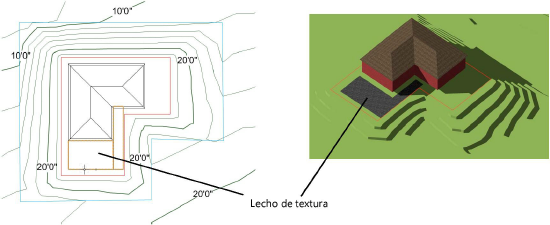
Mapeado de imágenes en el modelado de terreno
Las imágenes se pueden mapear en la superficie del modelado de terreno; por ejemplo, utilice una imagen aérea del terreno. A diferencia del lecho de textura, que es un modificador de terreno, el mapeado de una textura de imagen se produce desde la pestaña Renderizar de la paleta Información del objeto, y se ajusta con la herramienta Asignación de atributos.
Para mapear imágenes en el modelado de terreno
Cree una textura de imagen como se describe en Usar una imagen en un matizador de textura.
Selección del modelado de terreno. En la paleta Información del objeto, seleccione la textura de la imagen en la lista Textura de la pestaña Renderizar.
Cambie a una vista 3D desde el menú Vista > Vistas estándar y renderice el modelado de terreno para ver la imagen mapeada.
Haga clic en la herramienta Asignación de atributos del conjunto de herramientas Visualización para colocar, mover, redimensionar y rotar la textura de la imagen. Los ajustes de mapeado están limitados al plano 2D del espacio texturizado; la imagen no puede estar sesgada ni inclinada.



